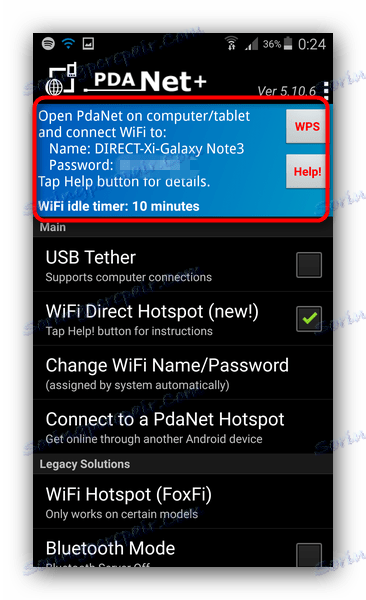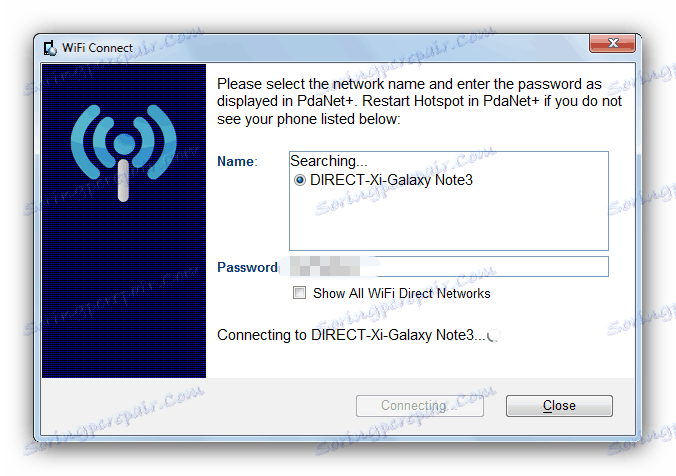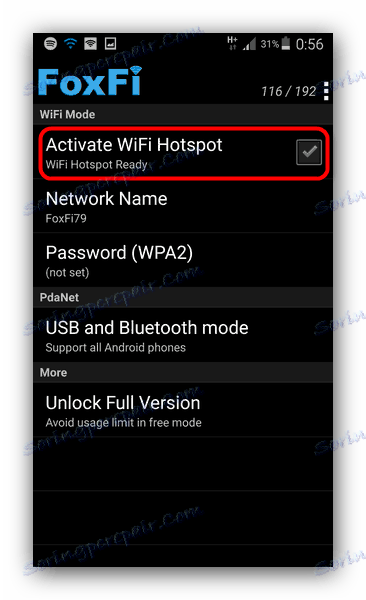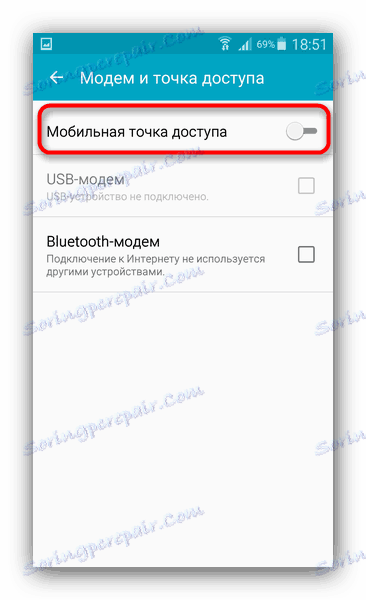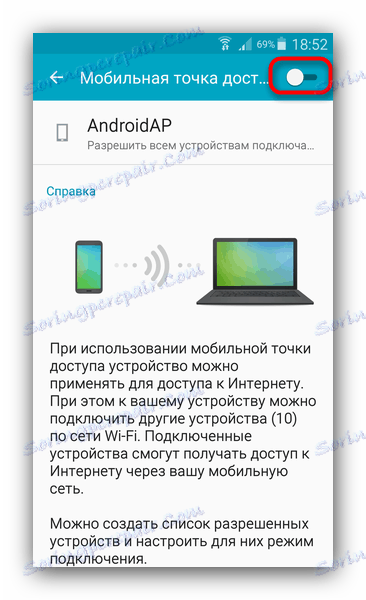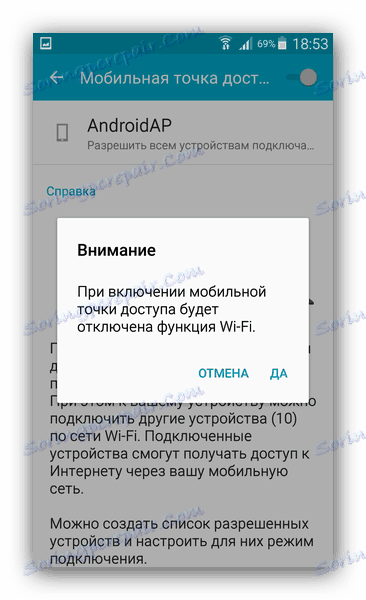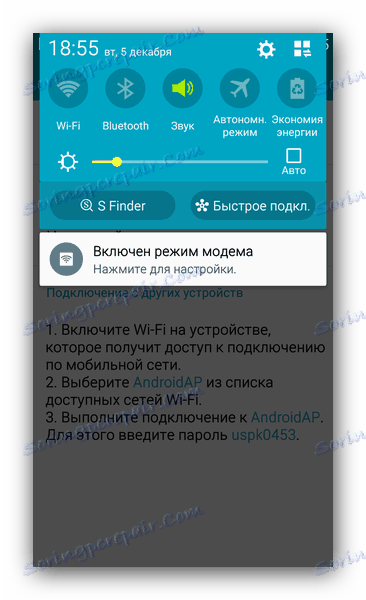Distribuce Wi-Fi ze zařízení Android
Internet pronikl téměř všude - dokonce i v malých provinčních městech není problém najít volné přístupové body k Wi-Fi. Existují však stále místa, kde dosud nedosáhl pokrok. Samozřejmě můžete používat mobilní data, ale pro notebook a ještě víc stolní počítač není volbou. Moderní telefony a tablety s Androidem mohou naštěstí distribuovat internet Wai-Fai. Dnes vám ukážeme, jak tuto funkci povolit.
Vezměte prosím na vědomí, že distribuce internetu přes Wi-Fi není k dispozici u některých firmware s verzí Android 7 a vyšší kvůli softwarovým funkcím a / nebo omezením ze strany mobilního operátora!
Obsah
Distribuujeme Wi-Fi z Androidu
Chcete-li internet rozmístit z telefonu, můžete použít několik možností. Začněme s aplikacemi, které poskytují takovou možnost, a pak zvažte standardní funkce.
Metoda 1: PDANet +
Známá aplikace pro distribuci internetu z mobilních zařízení, představená ve verzi pro Android. Může vyřešit problém s distribucí Wi-Fi.
- V aplikaci jsou k dispozici možnosti "Wi-Fi Direct Hotspot" a "Wi-Fi Hotspot (FoxFi)" .
![Možnosti pro vytvoření přístupového bodu v PDANet]()
Druhá možnost je implementována prostřednictvím samostatné aplikace, která ani nepotřebuje samotnou PDANet, takže pokud vás to zajímá, podívejte se na Metoda 2. V této metodě se bude zvažovat verze s "Wi-Fi Direct Hotspot" . - Klientský program stačí stáhnout a nainstalovat do počítače.
Po instalaci ji spusťte. Poté, co se ujistíte, že klient běží, přejděte k dalšímu kroku.
- Otevřeme telefon PDANet + a zaškrtněte políčko před "Wi-Fi Direct Hotspot" .
![Povolení režimu přístupových bodů v sadě PDANet]()
Pokud je přístupový bod povolen, budete mít možnost zobrazit heslo a název sítě (SSID) v oblasti uvedené na snímku obrazovky výše (poznamenejte si časovač aktivity bodu, který je omezen na 10 minut).![Jméno a heslo přístupového bodu v PDANet]()
Volba "Změnit jméno WiFi / heslo" umožňuje změnit jméno a heslo vytvořeného bodu. - Po těchto manipulacích se vrátíme k počítači a klientské aplikaci. Bude minimalizován na hlavním panelu a vypadá takto.
![Vzhled ikony klientské aplikace PDANet, minimalizované v zásobníku]()
Jedním kliknutím na něj získáte nabídku. V něm klikněte na tlačítko "Připojit WiFi ..." . - Zobrazí se dialogové okno Průvodce připojením. Počkejte, dokud nenajde bod, který jste vytvořili.
![Dialogové okno pro připojení k přístupovému bodu prostřednictvím klientského programu PDANet]()
Vyberte tento bod, zadejte heslo a klikněte na tlačítko "Připojit WiFi" . - Počkejte, až se spojení uskuteční.
![Připojení k přístupovému bodu WiFi vytvořenému společností PDANet]()
Když se okno automaticky zavře, ozve se, že jste připojeni k síti.
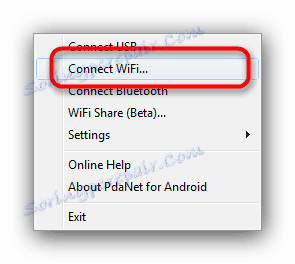
Metoda je nekomplikovaná a kromě toho poskytuje prakticky 100% výsledek. Nevýhodou je nedostatek ruštiny jako hlavní aplikace pro Android a v klientovi pro Windows. Kromě toho je v bezplatné verzi aplikace k dispozici časový limit připojení - po vypršení platnosti bude muset být znovu vytvořen bod Wi-Fi.
Metoda 2: FoxFi
V minulosti byla součástí výše uvedené PDANet +, která je označena volbou "Wi-Fi Hotspot (FoxFi)" , která je na stránce PDANet + na stránce stažení FoxFi.
- Po instalaci spusťte aplikaci. Změňte SSID (nebo v případě potřeby ponechejte jej jako takový) a nastavte heslo v položkách "Network Name" a "Password (WPA2)" .
- Klikněte na tlačítko "Aktivovat WiFi Hotspot" .
![Režim přístupu FoxFi]()
Po krátké době bude aplikace signalizovat úspěšné otevírání a na blindu budou dvě oznámení: režim přístupového bodu je zapnutý a váš vlastní od společnosti FoxFay, což vám umožní sledovat provoz. - V aplikaci Správce připojení se zobrazí síť s dříve vybraným identifikátorem SSID, ke kterému se počítač může připojit jako kterýkoli jiný směrovač Wi-Fi.
![Zobrazte zařízení v režimu Hotspot Wi-Fi v programu Windows Connection Manager]()
O tom, jak se připojit k síti Wi-Fi ze systému Windows, si přečtěte níže.Přečtěte si více: Jak povolit Wi-Fi v systému Windows
- Chcete-li vypnout, přejděte zpět do aplikace a vypněte režim distribuce Wi-Fi kliknutím na tlačítko "Aktivovat WiFi Hotspot" .
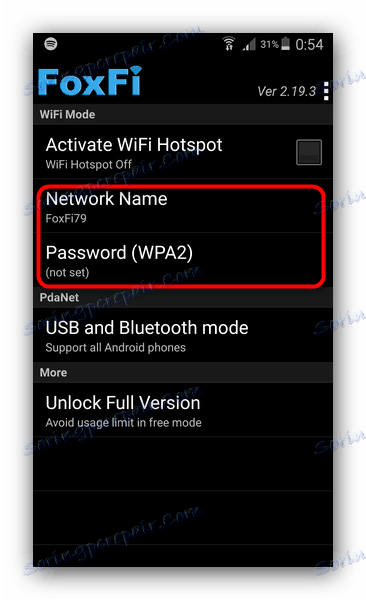
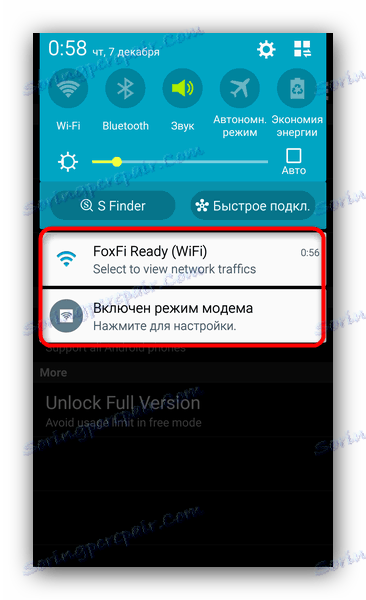
Tato metoda je jednoduchá k hrůze a přesto jsou zde nevýhody - tato aplikace, jako PDANet, nemá ruskou lokalizaci. Někteří mobilní operátoři navíc neumožňují provozovat provoz takovým způsobem, protože internet nemusí fungovat. Navíc FoxFi, stejně jako pro PDANet, je charakterizován limitem doby použití bodu.
V Obchod Play existují další aplikace pro distribuci internetu z Wi-Fi z telefonu, ale většinou pracují na stejném principu jako FoxFay, s použitím téměř identických názvů tlačítek a prvků.
Metoda 3: Systémové nástroje
K distribuci internetu z telefonu nelze v některých případech nainstalovat samostatný software, protože v této vestavěné funkci Android je tato možnost přítomna. Mějte na paměti, že umístění a název níže popsaných možností se mohou lišit u různých modelů a variant firmwaru.
- Přejděte do části "Nastavení" a v okně nastavení připojení k síti najděte možnost "Modem a přístupový bod" .
- Máme zájem o možnost "Mobilní přístupový bod" . Klepněte na něj 1 krát.
![Možnost mobilního přístupového bodu v nastavení systému Android]()
Na jiných zařízeních je možné jej označit jako "hotspot Wi-Fi" , "vytvořit hotspot Wi-Fi" apod. Přečtěte si nápovědu a použijte přepínač.![Povolte distribuci internetu z telefonu v nastavení systému Android]()
V dialogu s výstrahami klikněte na "Ano" .![Dialog WiFI Disable Warning v nastavení systému Android]()
Pokud tuto možnost nemáte, nebo je neaktivní, pravděpodobně vaše verze Android nepodporuje možnost bezdrátové distribuce Internetu. - Telefon přepne na režim routeru pro mobilní Wi-Fi. Na stavovém řádku se zobrazí odpovídající oznámení.
![Oznámení o aktivní distribuci Internetu z telefonu na systémové liště Android]()
V okně správy přístupových bodů budete moci zobrazit krátkou instrukci a také se seznámit s identifikátorem sítě (SSID) a heslem pro připojení k němu.Důležitá poznámka: Většina telefonů umožňuje změnit SSID a heslo a typ šifrování. Někteří výrobci (například společnost Samsung) neumožňují, aby se to provádělo pravidelným způsobem. Pamatujte také, že výchozí heslo se při každém zapnutí přístupového bodu mění.
- Možnost připojení počítače k takovýmto mobilním přístupovým bodům je zcela totožná s cestou s FoxFi. Pokud již není požadován režim routeru, můžete odpojit internetovou distribuci od telefonu prostým posunutím posuvníku v nabídce "Modem a přístupový bod" (nebo jeho odpovídajícím protějšku v přístroji).
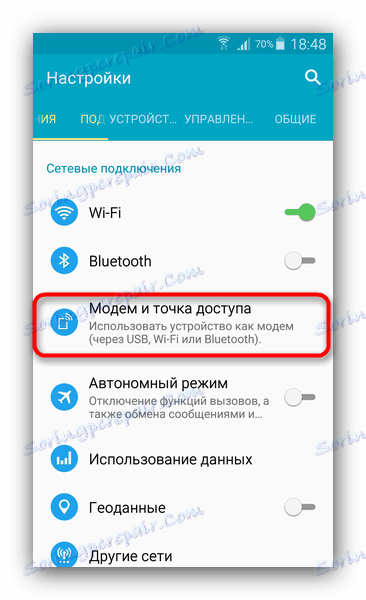
Na jiných zařízeních se tato možnost může nacházet na cestě "Systém" - "Více" - "Hot spot" nebo "Síť" - "Společný modem a sítě" - "Hotspot Wi-Fi" .
Tuto metodu lze nazvat optimální pro uživatele, kteří z nějakého důvodu nemohou nebo nechtějí instalovat samostatnou aplikaci na svém zařízení. Nevýhodou této možnosti jsou omezení provozovatele uvedená v metodě FoxFay.
Jak vidíte, není nic komplikovaného. Konečně, malý lifhak - nepokoušejte se vyhazovat nebo prodávat starý smartphone nebo tablet Android: jedna z výše popsaných metod může být přeměněna na přenosný router.